Speichern von Snapshots einer virtuellen Maschine
Ein Snapshot ist ein gespeichertes Abbild des Gast-OS. Die Erstellung von Snapshots ist beispielsweise nützlich:
- bevor Sie Programme ausführen, die das Gast-OS beschädigen könnten oder
- wenn Sie eine Software des Gast-OS konfigurieren, für die viele Einstellungen notwendig sind oder
- wenn Sie im Entwicklungsprozess Meilensteine markieren wollen.
Hinweis: 1. Snapshots können nicht für virtuelle Windows-Maschinen erstellt werden, welche die Boot Camp-Partition verwenden.
2. Wenn Ihre virtuelle Maschine einen oder mehrere Snapshots hat, können Sie die virtuelle Festplatte weder komprimieren noch die Größe verändern.
3. Durch Erstellung eines Snapshots erhöht sich die Größe des .pvm-Bundles der virtuellen Maschine.
Wenn etwas falsch läuft, können Sie die Änderungen auf einen Ihrer Snapshots zurücksetzen und weiterhin mit dem Gast-OS arbeiten.
Erstellen von Snapshots
- Starten Sie Parallels Desktop.
- Im Kontrollcenter wählen Sie die virtuelle Maschine aus, für die Sie einen Snapshot erstellen möchten.
- Klicken Sie auf Aktionen > Snapshots verwalten .
- Klicken Sie auf Neu , geben Sie den Snapshot-Namen an und klicken Sie auf OK .
Automatisierung der Erstellung von Snapshots
Mit den SmartGuard-Funktionalitäten können Sie die Erstellung von Snapshots automatisieren.
Hinweis: SmartGuard ist nur verfügbar, wenn die virtuelle Maschine nicht im Rollback-Modus ausgeführt wird.
So greifen Sie auf die Einstellungen zur Automatisierung von Snapshots zu:
- Starten Sie Parallels Desktop.
- Im Kontrollcenter klicken Sie mit der rechten Maustaste auf die virtuelle Maschine, für die Sie einen Snapshot erstellen möchten, und wählen Konfigurieren .
- Klicken Sie auf Backup .
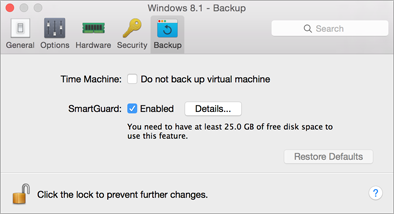
Um Snapshots zu automatisieren, aktivieren Sie SmartGuard, klicken Sie auf Details und wählen Sie daraufhin eine der folgenden Vorgehensweisen:
- Wählen Sie Optimierung für Time Machine . Wenn Sie diese Option auswählen, wird alle 48 Stunden ein Snapshot angefertigt. Bei der Durchführung eines Backups Ihres Mac sichert Time Machine nicht die gesamte virtuelle Maschine, sondern nur den letzten Snapshot. Dadurch verringern Sie die Datenmenge, die Time Machine sichern muss, und die Zeit, die Time Machine zur Datensicherung der virtuellen Festplatten benötigt. Außerdem minimieren Sie das Risiko des Datenverlusts oder der Beschädigung der Daten bei der Wiederherstellung der Festplatten der virtuellen Maschine anhand der Backupdatei von Time Machine.
- Stellen Sie die Snapshot-Häufigkeit und die maximal zu sichernden Snapshots manuell ein. Wenn Sie wissen möchten, wann es Zeit für die Erstellung des nächsten Snapshots ist und wenn Sie einstellen möchten, dass Sie die Erstellung eines Snapshots ablehnen können, dann wählen Sie Nachricht vor Erstellen aus.
So stellen Sie ein, wie oft Snapshots erstellt werden sollen:
- Verwenden Sie das Feld Snapshot erstellen alle . Sie können mindestens eine und maximal 48 Stunden auswählen.
Wenn das Zeitintervall weniger als 24 Stunden beträgt, können Sie mit SmartGuard den aktuellsten stündlichen, täglichen und wöchentlichen Snapshot wiederherzustellen. Wenn der Zeitintervall mehr als 24 Stunden beträgt, können Sie den aktuellsten täglichen, wöchentlichen und monatlichen Snapshot wiederherstellen.
So stellen Sie ein, wie viel Snapshots gespeichert werden:
- Verwenden Sie das Feld Zu speichernde Snapshots , um die maximale Anzahl an Snapshots einzustellen, die auf dem Mac gespeichert werden können.
Sie können maximal 100 Snapshots auswählen. Sobald der Snapshots Manager das Limit für Snapshots erreicht hat und ein neuer Snapshot darüber hinaus gespeichert werden muss, löscht er den ältesten Snapshot.
Zurücksetzen auf einen Snapshot
So setzen Sie die Einstellungen auf einen Snapshot zurück:
- Starten Sie Parallels Desktop.
- Wählen Sie im Kontrollcenter die virtuelle Maschine aus, deren Einstellungen Sie zurücksetzen möchten.
- Klicken Sie auf Aktionen > Snapshots verwalten .
- Wählen Sie den Snapshot aus, auf dessen Zustand Sie die Maschine zurücksetzen möchten und klicken Sie auf Gehe zu .
Löschen von Snapshots
So löschen Sie einen Snapshot:
- Starten Sie Parallels Desktop.
- Wählen Sie im Kontrollcenter die virtuelle Maschine aus, deren Snapshot Sie löschen möchten.
- Klicken Sie auf Aktionen > Snapshots verwalten .
- Wählen Sie den Snapshot aus, den Sie löschen möchten und klicken Sie auf Löschen .
Wenn Sie einen Zwischen-Snapshot löschen möchten, dann werden die enthaltenen Informationen in den nächsten Snapshot aufgenommen.
|
|
 Feedback
Feedback
|